Article Number: 000130160
Instalace operačního systému na server Dell PowerEdge
Summary: Nástroj LifeCycle Controller zabudovaný do serveru PowerEdge poskytuje zjednodušený způsob instalace podporovaných operačních systémů Windows Server a serverových systémů Linux pomocí funkce OS Deployment. ...
Article Content
Symptoms
Tento článek vysvětluje, jak používat nástroj iDRAC LifeCycle Controller k instalaci podporovaného operačního systému na většinu serverů Dell PowerEdge. Podrobné pokyny a videa o instalaci operačního systému Windows Server, Ubuntu Server LTS, SUSE Linux Enterprise Server nebo Red Hat Enterprise Linux pomocí nástroje LifeCycle Controller.
Obsah
Cause
Resolution
1. Požadavky
1.1. Operační systémy podporované u serverů PowerEdge
Zkontrolujte, zda server PowerEdge podporuje váš operační systém. Kompatibilní a podporované operační systémy pro servery PowerEdge jsou k dispozici v matici operačních systémů podporovaných u serverů PowerEdge.
1.2. Aktualizujte server
Před instalací nového operačního systému doporučujeme aktualizovat balíček ovladačů operačního systému na nejnovější verze ovladačů. Stáhněte si nejnovější balíček ovladačů operačního systému ze stránek podpory.
- Přejděte na stránky podpory a zadejte výrobní číslo systému nebo klikněte na možnost „Procházet nabídku všech produktů“ a vyberte svůj produkt.
- Klikněte na kartu OVLADAČE a SOUBORY KE STAŽENÍ, do pole pro klíčová slova zadejte „Dell OS Driver Pack“, stáhněte si soubor a poté jej nahrajte do balíčku ovladačů systému Dell OS do části aktualizace a vrácení verze řadiče iDRAC. Další informace naleznete v článku znalostní databáze Dell Dell PowerEdge: Aktualizace firmwaru jednotlivých součástí systému na dálku pomocí řadiče iDRAC.
1.3. Zdroj instalace
K instalaci operačního systému musí mít server k dispozici zdrojové médium. Instalační soubory lze poskytnout prostřednictvím:
- optické jednotky DVD,
- zařízení USB,
- spuštění ze sítě PXE,
- připojení souboru ISO (pomocí funkce virtuálních médií v řadiči iDRAC).
1.4. Umístění úložiště
Při instalaci operačního systému na virtuální disk se ujistěte, že je instalován softwarový řadič RAID nebo řadič PowerEdge RAID Controller, a že jsou k dispozici alespoň dva pevné disky (nebo více, v závislosti na požadované úrovni svazku RAID). V určitých případech lze operační systém instalovat na karty SD.
2. Instalace operačního systému
Instalaci operačního systému lze provést dvěma způsoby:
- Použití nástroje LifeCycle Controller pro podporovaný operační systém
- Windows Server
- Distribuce založené na systému Linux
- Jak připojit a odpojit balíčky ovladačů pomocí řadiče iDRAC9 na serveru Dell PowerEdge:
Přihlaste se k řadiči iDRAC9 serveru a přejděte na možnost 1. Configuration > 2. Virtual Media > 3. Mount Drivers.
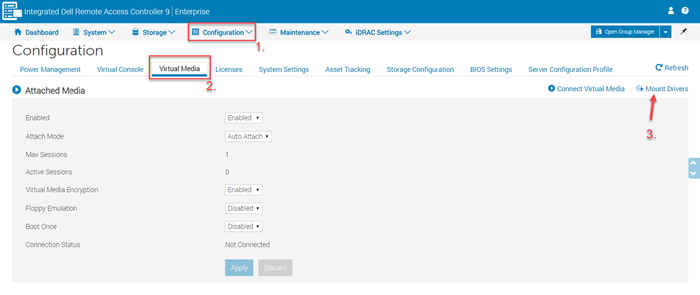
Obrázek 1: iDRAC9 Virtual Media - Klikněte na tlačítko Mount Drivers. Další informace o připojení a odpojení balíčků ovladačů naleznete v článku Jak připojit a odpojit balíčky ovladačů pomocí řadiče iDRAC9.
-
Spuštění přímo z média operačního systému:
- Distribuce VMware ESXi
- Instalace operačního systému u serverů PowerEdge T20/T30/T40
- Operační systém nepodporovaný nástrojem LifeCycle Controller
2.1. Použití nástroje LifeCycle Controller
Jedná se o upřednostňovaný způsob instalace operačního systému. Nástroj LifeCycle Controller zjednodušuje instalaci operačního systému pomocí funkce „OS Deployment“. Při použití této funkce se ovladače načtou ještě před procesem instalace. Operační systém je bezproblémově nainstalován, protože dobře rozpozná všechny součásti.
- Zobrazí se průvodce, který vám pomůže s počáteční konfigurací při prvním přístupu k nástroji LifeCycle Controller. Kroky konfigurace jsou podrobně uvedeny v návodu: Počáteční konfigurace nástroje Dell Lifecycle Controller.
- Při instalaci systému Windows Server 2022 je nutné provést další konfigurace systému BIOS. Další informace naleznete v článku Podpora čipu TPM (Trusted Platform Module) pro operační systém Windows Server 2022.
Postupujte takto:
- Při spuštění zařízení stiskněte klávesu F10 a otevřete nástroj Lifecycle Controller (LCC).
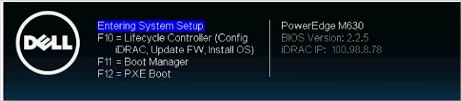
Obrázek 2: Lifecycle Controller - Vyberte možnost OS Deployment v nabídce na levé straně.
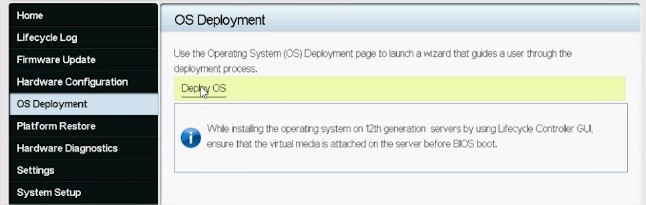
Obrázek 3: Možnost OS Deployment a Deploy OS - Klikněte na možnost Deploy OS
- Pokud ještě nemáte nastavené diskové pole RAID, vyberte možnost Configure RAID First, v opačném případě přejděte přímo k možnosti OS Deployment.
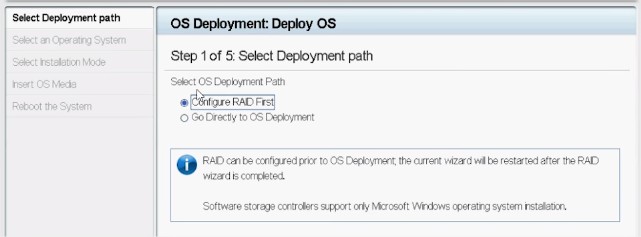
Obrázek 4: Konfigurace cesty nasazení - Je-li to možné, řiďte se pokyny průvodce a nastavte diskové pole RAID.
- Vyberte svůj operační systém. Režim spouštění můžete nastavit v systému BIOS nebo UEFI. Odpovídající režim spouštění musí být správně nakonfigurován v nastavení „System Services“ (F2).
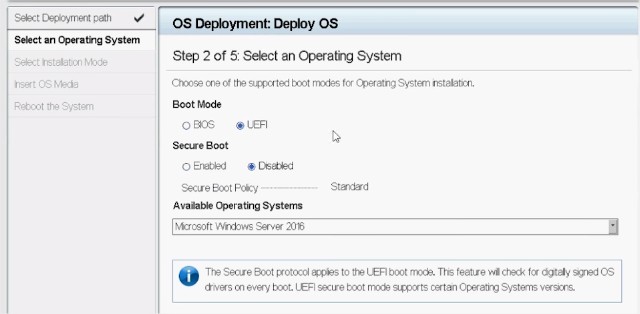
Obrázek 5: Výběr operačního systému - Dle potřeby vyberte buď možnost instalace Manual, nebo Unattended/Automatic.
- Vložte médium pro instalaci operačního systému (disk DVD nebo virtuální média iDRAC).
- Postupujte podle pokynů Průvodce instalací OS (pokud jste vybrali možnost Manual install).
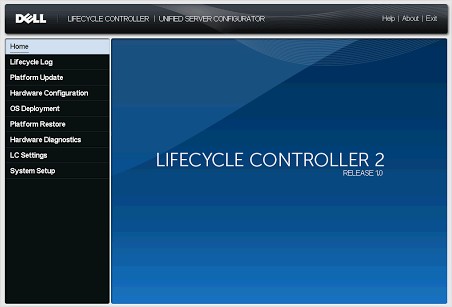
Obrázek 6: Uživatelské rozhraní PowerEdge 12G Lifecycle Controller
2.2. Spuštění přímo z médií operačního systému
Operační systém lze instalovat spuštěním přímo z instalačních médií OS. Některé součásti serveru nemusí být možné rozpoznat, jelikož média OS nemusí obsahovat všechny potřebné ovladače. Ovladače lze stáhnout ze stránek podpory Dell a nainstalovat později po instalaci operačního systému.
Postupujte takto:
- Vložte médium pro instalaci OS (disk DVD, USB, virtuální média iDRAC) a spusťte je.
- Během spouštění stiskněte klávesu F11 a zvolte spouštěcí zařízení.
- Postupujte podle průvodce instalací operačního systému.
- Jakmile bude OS nainstalován, ručně nainstalujte chybějící ovladače.
3. Videa instalace
- Youtube: Instalace systému Windows Server na server Dell pomocí nástroje LifeCycle Controller (W2022)
– toto video ukazuje postup instalace operačního systému Windows pomocí nástroje Lifecycle Controller. - Youtube: Nasazení operačního systému – Ruční instalace
Toto video vám ukáže, jak nainstalovat operační systém pomocí nástroje Lifecycle Controller v režimu ruční instalace. - Youtube: Bezobslužná instalace operačního systému a režim BIOS
Nástroj Lifecycle Controller zajišťuje infrastrukturu pro zavaděče operačního systému, které tak můžou využít konfiguračních souborů operačního systému pro nasazení systému s minimálním ručním zásahem v režimu BIOS. - Youtube: Bezobslužná instalace operačního systému a režim UEFI
Nástroj Lifecycle Controller zajišťuje infrastrukturu pro zavaděče operačního systému, které tak můžou využít konfiguračních souborů operačního systému pro nasazení systému s minimálním ručním zásahem v režimu UEFI. - Youtube: Nasazení operačního systému – Instalace a konfigurace operačního systému Red Hat Enterprise Linux 7 pomocí instalační metody s použitím prostředí PXE
Toto video vám ukáže instalaci a konfiguraci operačního systému Red Hat Enterprise Linux 7 pomocí instalační metody s použitím prostředí PXE a vestavěného řadiče paměťového zařízení. - Youtube: Nasazení operačního systému (VMware ESXi) – Instalace pomocí disku CD/DVD – toto video ukazuje, jak nainstalovat a konfigurovat systém VMware ESXi z disku CD nebo DVD na kartu SD umístěnou v interním duálním modulu SD na serveru PowerEdge.
4. Odstraňování problémů a často kladené dotazy
4.1. Jaký operační systém podporuje můj server PowerEdge?
Společnost Dell spolupracuje s dodavateli operačních systémů, aby zajistila konzistentní a spolehlivý výkon. Na stránce knihovny operačních systémů je uveden seznam podporovaných operačních systémů pro modely PowerEdge. Nepodporovaný operační systém může během procesu instalace způsobit selhání nebo nemusí v kombinaci s hardwarovými součástmi správně fungovat.
4.2. Jaké licence nebo předplatné operačního systému potřebuji?
Povolení všech funkcí operačního systému. Může být vyžadována licence (Windows a ESXi) nebo předplatné (Linux). Zde najdete odkazy na nejběžnější dodavatele podporovaných operačních systémů:
Zdroje licencí:
Zdroje předplatného:
4.3. Jak najít ovladače na domovské stránce společnosti Dell?
Pokud operační systém neobsahuje ovladače hardwarových komponent, stáhněte chybějící software z domovské stránky společnosti Dell:
-
Přejdete na webové stránky www.dell.com/drivers a zadáním výrobního čísla nebo ručním výběrem typu produktu zvolte požadovaný typ systému.
-
Vyberte nainstalovaný operační systém, do příslušného pole zadejte odpovídající klíčové slovo a stiskněte klávesu Enter.
-
Níže se zobrazí odpovídající ovladače. Kliknutím na symbol stahování získáte požadovaný soubor.
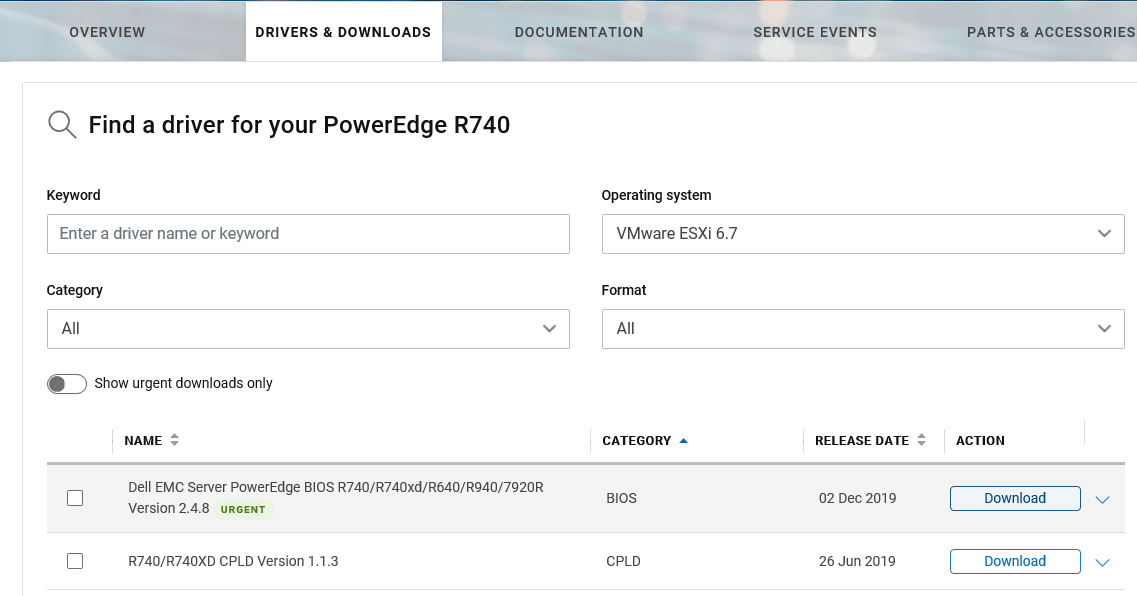
Obrázek 8: Vyhledávání softwaru na webu podpory společnosti Dell
4.4. Jaké je tovární heslo předinstalovaného softwaru VMware ESXi?
Počínaje 14. generací serverů Dell PowerEdge je pro předinstalovaný software VMware ESXi nastaveno tovární heslo. Heslem uživatele root je výrobní číslo počítače následované znakem „!“. To lze změnit během zavádění. Příklad: „AAAXXX1!. To lze změnit během nasazení.
Další podrobnosti najdete v příslušném článku databáze znalostí Dell Dell VSAN Ready Node: Jaké je výchozí heslo uživatele root systému VMWare ESXi pro servery 14G?
Nástroj LifeCycle Controller vyžaduje k provedení instalace standardní maloobchodní médium se systémem Windows. Nástroj LifeCycle Controller nepodporuje multilicenční médium. K dispozici jsou 3 řešení:
- Viz článek znalostní databáze Dell Jak připojit a odpojit balíčky ovladačů pomocí řadiče iDRAC9.
- Spouštějte přímo z multilicenčního média a použijte instalační program operačního systému Windows. Aby bylo možné rozpoznat pole a virtuální disky, bude potřeba ručně doplnit ovladač řadiče RAID. Nejlepší způsob, jak najít příslušný disk, je pomocí výrobního čísla na webu Dell.com/Support a výběrem ovladače PERC.
- Jak načíst ovladače PERC: Při nasazování operačního systému bez použití funkce nasazení operačního systému nemusí být ovladače řadiče RAID v průvodci instalací. V důsledku toho se nebude při instalaci zobrazovat žádný dostupný oddíl. Aby bylo možné pokračovat v instalaci, může být nutné použít různá média (USB, CD/DVD atd.) s nejnovějšími ovladači PERC z webu podpory společnosti Dell.
- Jak načíst ovladače USB 3 v systému Windows 2008 R2: Verze systému Windows Server starší než 2012 (včetně WS 2008 R2 s SP1) nativně nepodporují USB 3.0. Jak vložit ovladače rozhraní USB 3.0 do systému Windows Server 2008 R2SP1 pro použití na serverech Dell R230, R330, T30, T130, T330 se vysvětluje, jak vložit ovladače USB 3.0 do systému Windows Server 2008 R2SP1 pro použití na serverech Dell R230, R330, T30, T130, T330.
- Proveďte instalaci pomocí standardního maloobchodního média a nástroje LifeCycle Controller a k aktivaci operačního systému použijte multilicenční klíč.
Additional Information
Související zdroje
Zde je několik doporučených článků týkajících se tohoto tématu, které by vás mohly zajímat.
Article Properties
Affected Product
Lifecycle Controllers
Product
iDRAC7, iDRAC8, iDRAC9
Last Published Date
02 Apr 2024
Version
23
Article Type
Solution